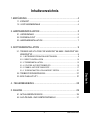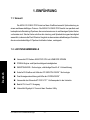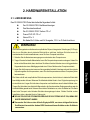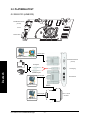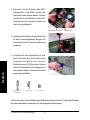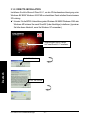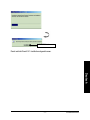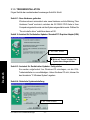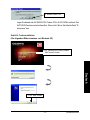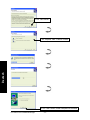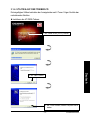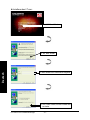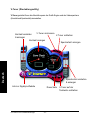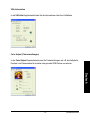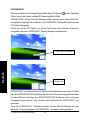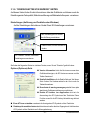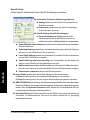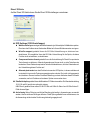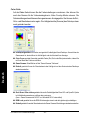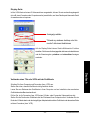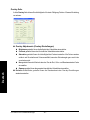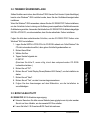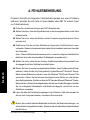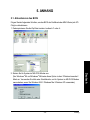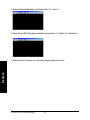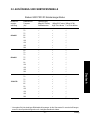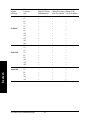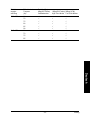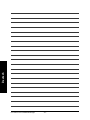Gigabyte GV-R9000 PRO Bedienungsanleitung
- Typ
- Bedienungsanleitung

GV-R9000 PRO
Radeon 9000 PRO Grafikbeschleuniger
REV. 101
BENUTZERHANDBUCH
Upgrade your Life

GV-R9000 PRO Grafikbeschleuniger - 2 -
Deutsch
Urheberrecht
Copyright GIGA-BYTE TECHNOLOGY CO., LTD. ("GBT") Ohne ausdrückliche schriftliche
Zustimmung von GBT darf das Handbuch weder ganz noch teilweise in irgendeiner Form
reproduziert oder übertragen werden.
Warenzeichen
Marken und Namen dritter Parteien sind Eigentum der jeweiligen Inhaber.
Erklärung
Manche Spezifikationen können aufgrund der rasanten Weiterentwicklung der Technologie
veraltet sein, bevor das Dokument veröffentlicht wird.
Der Autor übernimmt keine Verantwortung für die eventuell in diesem Dokument enthaltenen
Fehler oder Auslassungen. Der Autor verpflichtet sich auch nicht die hier enthaltenen
Informationen zu aktualisieren.
Entfernen Sie keine Aufkleber auf der VGA-Karte. Die Garantie dieser VGA-Karte kann
dadurch erlöschen.
3. Sep. 2002 Taipei, Taiwan
Benutzerhandbuch

Inhaltsverzeichnis- 3 -
Deutsch
Inhaltsverzeichnis
1. EINFÜHRUNG .....................................................................................4
1.1. VORWORT ................................................................................................. 4
1.2. LEISTUNGSMERKMALE .......................................................................... 4
2. HARDWAREINSTALLATION ................................................................5
2.1. LIEFERUMFANG ....................................................................................... 5
2.2. PLATINENLAYOUT .................................................................................... 6
2.3. HARDWAREINSTALLATION ...................................................................... 7
3. SOFTWAREINSTALLATION ................................................................9
3.1. TREIBER UND UTILITIES FÜR WINDOWS® 98 /98SE / WINDOWS® ME /
WINDOWS® XP ........................................................................................... 9
3.1.1. BETRIEBSSYSTEMVORAUSSETZUNGEN .............................................. 9
3.1.2. DIRECTX-INSTALLATION ........................................................................... 10
3.1.3. TREIBERINSTALLATION ............................................................................ 12
3.1.4. UTILITIES AUF DER TREIBER-CD ........................................................... 15
3.1.5. SYMBOL AUF DER TASKLEISTE ............................................................. 17
3.1.6. “EIGENSCHAFTEN VON ANZEIGE” SEITEN........................................ 21
3.2. TREIBER FÜR WINDOWS 2000 .............................................................. 27
3.3. BIOS FLASH-UTILITY .............................................................................. 27
4. FEHLERBEHEBUNG ....................................................................... 28
5. ANHANG ........................................................................................... 29
5.1. AKTUALISIEREN DES BIOS .................................................................... 29
5.2. AUFLÖSUNGS- UND FARBTIEFENTABELLE ......................................... 31

GV-R9000 PRO Grafikbeschleuniger - 4 -
Deutsch
1. EINFÜHRUNG
1.1. Vorwort
Die MAYA GV-R9000 PRO bietet auf dem Grafikkartenmarkt Spitzenleistung zu
einem wettbewerbsfähigen Preis an. Die MAYA GV-R9000 PRO besitzt vier parallele und
bestoptimierte Rendering-Pipelines, die normalerweise nur in erstklassigen Spiele-Karten
vorhanden sind. Solche Karten erhöhen die Leistung und Spielreaktionsgeschwindigkeit
wesentlich, indem sie die Pixel-Fillrate im Vergleich zu den meisten mittelklassigen Produkten,
die eine standardmäßige 2-Pipeline-Architektur haben, verdoppeln.
1.2. LEISTUNGSMERKMALE
Verwendet ATi Radeon 9000 PRO GPU mit 64MB DDR SDRAM
275MHz Engine- und Speichertaktgeschwindigkeiten
SMARTSHADER™-Technologie, vollständige DirectX® 8.1-Unterstützung
Scharfe 3D-Grafiken mit Hilfe der ATI SMOOTHVISION™-Technologie
Dual-Anzeigeunterstützung mit Hilfe der HYDRAVISION™
Verwendet das führende ATI CATLYST™ -Softwarepaket in der Industrie
Besitzt DVI-I und TV-Ausgang
Unterstützt Gigabyte V-Tuner mit dem Tweaker-Utility

Hardwareinstallation- 5 -
Deutsch
Die Erweiterungskarten enthalten sehr empfindliche Chips mit integrierten Schaltungen (IC-Chips).
Um sie vor Schäden durch statische Elektrizität zu schützen, befolgen Sie bitte immer die
nachstehenden Vorsichtsmaßnahmen, wenn Sie Ihren Computer einrichten.
1. Schalten Sie die Netzstromversorgung aus und stecken den Computer aus.
2. Tragen Sie eine Antistatik-Manschette, bevor Sie Computerkomponenten anlangen. Haben Sie
keine solche Manschette, dann berühren Sie bitte mit beiden Händen einen richtig geerderten
Gegenstand oder einen Metallgegenstand wie z.B. das Gehäuse des Computernetzteils.
3. Legen Sie die Komponenten immer auf eine geerdete Antistatik-Unterlage oder auf die originale
Verpackungstüte der Komponenten, wenn Sie die Komponenten aus dem Computersystem
herausnehmen.
Die Karte enthält sehr empfindliche Elektrokomponenten, die leicht durch statische Elektrizität
beschädigt werden können. Belassen Sie bitte deshalb die Karte in ihrer Originalverpackung, bis
sie installiert wird. Legen Sie bitte beim Auspacken und Installieren eine Antistatik-Matte unter.
Tragen Sie bitte dabei eine Antistatik-Manschette, die über den selben Erdungsanschluss wie die
Antistatik-Matte geerdet wird. Schauen Sie sich den Paketkarton an, ob er Schäden hat. Die Karte
kann beim Transport oder Verladen Schäden davongetragen haben. Stellen Sie bitte vor der
Installation sicher, dass die Karte in Ordnung ist.
00
00
0SCHALTEN SIE DIE STROMVERSORGUNG DES SYSTEMS NICHT EIN, WENN DIE
KARTE BESCHÄDIGT WURDE.
00
00
0Verwenden Sie bitte nur das offizielle Gigabyte-BIOS, um einen richtigen Betrieb der
Grafikkarte sicherzustellen. Andere BIOS-Versionen können Schäden an der Grafikkarte
verursachen.
2. HARDWAREINSTALLATION
2.1. LIEFERUMFANG
Das GV-R9000 PRO-Paket beinhaltet die folgenden Artikel:
zDer GV-R9000 PRO-Grafikbeschleuniger
zDas Benutzerhandbuch
zDie GV-R9000 PRO-Treiber-CD x 1
zPower-DVD XP CD x 1
zGame-CD x 2
zEin Kabel für S-Video und AV-Ausgabe ; DVI-I zu D-Sub-Anschluss
WARNUNG!

GV-R9000 PRO Grafikbeschleuniger - 6 -
Deutsch
2.2. PLATINENLAYOUT
GV-R9000 PRO (64MB DDR)
TV-Ausgang
VGA-Monitoranschluss
(15 Pole)
DVI-Anschluss
TV-Out
VGA-Monitoranschluss
(15 Pole)
DVI-Anschluss
AV-Ausgabe
NTSC / PAL-TV
Projektor
S-Videoausgabe
DVI-Ausgabe
Digitaler LCD-Monitor
DVI-I zu D-sub
Anschluss
VGA-Ausgabe
Analoger LCD-Monitor
ODER
Analoger LCD-Monitor Analoger Monitor
ODER VGA-Ausgabe

Hardwareinstallation- 7 -
Deutsch
2.3. HARDWAREINSTALLATION
Installieren der Grafikkarte
Nachdem Sie die nötigen Vorbereitungen an Ihrem Computer getroffen haben, können Sie
die Grafikbeschleunigungskarte installieren.
Gehen Sie bitte folgendermaßen vor, um
die Grafikbeschleunigungskarte zu
installieren:
1. Schalten Sie den Computer und Monitor
aus. Ziehen Sie das Signalkabel von der
Rückwand Ihres Computer heraus.
2. Nehmen Sie die Computerabdeckung ab.
Einzelheiten dazu sehen Sie bitte in dem
Handbuch Ihres Computers nach.
3. Entfernen Sie alle vorhandenen
Grafikkarten von Ihrem Computer. Hat Ihr
Computer einen integrierten Grafikchip,
müssen Sie seine Funktion deaktivieren.
Einzelheiten dazu sehen Sie bitte im
Dokument Ihres Computers nach.

GV-R9000 PRO Grafikbeschleuniger - 8 -
Deutsch
4. Erkunden Sie die Position des AGP-
Steckplatzes. Das Blech neben dem
Steckplatz muss entfernt werden. Richten
Sie danach Ihre Grafikkarte an den AGP-
Steckplatz aus und stecken sie fest nach
unten, bis sie richtig sitzt.
für Flachbildschirm-
Anzeigegerät
für TV oder VCR
für VGA-Monitor
AGP-Steckplatz
GV-R9000 PRO-Grafikkarte
5. Befestigen Sie die Karte mit einer Schraube
an dem Computergehäuse. Bringen Sie
anschließend die Computerabdeckung
wieder an.
6. Verbinden Sie das Signalkabel mit Ihrer
Karte. Schalten Sie anschließend den
Computer und Monitor ein. Hat Ihre
Grafikkarte einen DVI-Anschluss, können
Sie ein Flachbildschirm-Anzeigegerät an
den entsprechenden Anschluss wie unten
angezeigt anschließen.
Jetzt können Sie mit der Installation des Grafikkartentreibers fortfahren. Folgen Sie bitte dazu
den nachstehenden Anweisungen für das jeweilige Betriebssystem.

Softwareinstallation- 9 -
Deutsch
3. SOFTWAREINSTALLATION
In den folgenden Beschreibungen gehen wir davon aus, dass Ihr CD-ROM-
Laufwerkbuchstabe D ist:
3.1. TREIBER UND UTILITIES FÜR WINDOWS® 98 /98SE / WINDOWS®
ME / WINDOWS® XP
Die Treiberinstallation unter Win® 98/98SE /WINDOWS® 2000 / Win® ME / Win® XP ist sehr
einfach. Wenn Sie die Treiber-CD in Ihr CD-ROM-Laufwerk einlegen, erscheint sofort das
AUTORUN-Fenster (wenn nicht, dann führen Sie bitte die Datei "D:\setup.exe" aus). Folgen
Sie dann den nachstehenden Anweisungen, um den GV-R9000 PRO-Treiber zu installieren
(Lesen Sie bitte dazu den Abschnitt 3.1.3 "Treiberinstallation", um den Treiber Ihres GV-
R9000 PRO-Grafikbeschleunigers zu installieren.
3.1.1. BETRIEBSSYSTEMVORAUSSETZUNGEN
zBevor Sie den GV-R9000 PRO-Treiber unter dem Microsoft Windows-Betriebssystem
(Windows 98/98SE, Windows2000 oder Windows ME) installieren, stellen Sie bitte
sicher, dass DirectX8.1 oder sein Nachfolger bereits installiert wurde.
zBesitzt Ihr Motherboard SIS-, ALI- oder VIA-Chipsätze, installieren Sie bitte den
entsprechenden GV-R9000 PRO-Treiber für Ihr Motherboard. Wenden Sie sich
bitte, wenn nötig, an Ihren Motherboardhändler für einen passenden Treiber.

GV-R9000 PRO Grafikbeschleuniger - 10 -
Deutsch
3.1.2. DIRECTX-INSTALLATION
Installieren Sie bitte Microsoft DirectX 8.1, um die 3D-Hardwarebeschleunigung unter
Windows® 98/ 98SE/ Windows® 2000/ ME zu unterstützen. Damit erhalten Sie eine bessere
3D-Leistung.
0Hinweis: Für die MPEG-Unterstützung unter Windows® 98/ 98SE/ Windows® 2000 oder
Windows® ME müssen Sie zuerst DirectX8.1(oder Nachfolger) installieren. (Ignorieren
Sie bitte diesen Abschnitt, wenn Sie Windows® XP verwenden.)
1. Installieren des DirectX-Treibers:
Auf "Install DirectX 8.1" installieren.
2. Auf "Yes" klicken.
3.Auf "Yes" klicken.

Softwareinstallation- 11 -
Deutsch
Damit wird die DirectX 8.1-Installation abgeschlossen.
4. Auf "OK" klicken.

GV-R9000 PRO Grafikbeschleuniger - 12 -
Deutsch
3.1.3. TREIBERINSTALLATION
Folgen Sie bitte den nachstehenden Anweisungen Schritt für Schritt.
Schritt 1: Neue Hardware gefunden
Windows erkennt automatisch eine neue Hardware und die Meldung “New
Hardware Found” erscheint, nachdem die GV-R9000 PRO-Karte in Ihren
Computer eingesteckt wurde und das System eingeschaltet wurde. Wählen Sie
“Do not install a driver” und klicken dann auf OK.
Schritt 2: Assistent für Gerätetreiber-Updates: Standard PCI Graphics Adapter(VGA)
Schritt 3: Assistent für Gerätetreiber-Updates: Fertig stellen
Sie werden aufgefordert Ihre Windows-CD einzulegen, um die VGA-
Treiberinstallation zu vervollständigen. Haben Sie diese CD nicht, können Sie
das Verzeichnis “C:\Windows\System” angeben.
Schritt 4: Geänderte Systemeinstellung
2. Auf “Finish” klicken.
1. Auf “Next” klicken.
00
00
0Nicht auf “Cancel” klicken. Das
System kann hängen bleiben.

Softwareinstallation- 13 -
Deutsch
Legen Sie danach die GV-R9000 PRO-Treiber-CD in Ihr CD-ROM-Laufwerk. Das
AUTORUN-Fenster erscheint daraufhin. Wenn nicht, führen Sie bitte die Datei "D:
\setup.exe" aus.
3. Klicken Sie auf “No”.
Schritt 5: Treiberinstallation
(Die folgenden Bilder stammen von Windows XP)
1. Auf "Windows XP Drivers (Radeon
9000 Series)" klicken.
2. Auf "Next" klicken.

GV-R9000 PRO Grafikbeschleuniger - 14 -
Deutsch
3. Auf "Yes" klicken.
4. Auf "Express" oder "Custom" klicken.
5. Auf "Finish" klicken, um den Computer neu zu starten.

Softwareinstallation- 15 -
Deutsch
z Installieren des ATI WDM-Treibers:
3.1.4. UTILITIES AUF DER TREIBER-CD
Die beigefügten Utilities beinhalten den Anzeigetreiber und V-Tuner. Folgen Sie bitte den
nachstehenden Schritten.
1. Auf "WDM Driver (VIVO)" klicken.
2. Auf "Next" klicken.
3.Auf "Finish" klicken, um den Computer neu zu
starten.

GV-R9000 PRO Grafikbeschleuniger - 16 -
Deutsch
z Installieren des V-Tuner :
1. Auf "V-Tuner" klicken.
2. Auf "Next" klicken.
3. Ihren Namen und Firmennamen eingeben.
4. Auf "Finish" klicken, um den Comuter neu
zu starten.

Softwareinstallation- 17 -
Deutsch
3.1.5. SYMBOL AUF DER TASKLEISTE
Nach der Installation des Anzeigetreibers finden Sie ein GBT-Symbol auf der Taskleiste.
Klicken Sie mit der rechten Maustaste auf das Symbol, um das GBT-Steuerungsfeld zu
öffnen. Ein Menü aus Verknüpfungen von erweiterten Funktionen der Grafikkarte usw.
erscheint daraufhin.
Sie können auf "Eigenschaften von Anzeige”, “Einstellungen”, “Erweitert” bzw. “Advanced”
und dann den gewünschten Registerreiter klicken, um Ihre Anzeigeeinstellungen zu ändern.
Sie können die GBT-Website
besuchen, um aktuelle
Informationen über die
Grafikkarte, die aktuellsten
Treiber usw. zu erhalten.
Das Symbol mit der
rechten Maustaste
anklicken.

GV-R9000 PRO Grafikbeschleuniger - 18 -
Deutsch
Speichertakt anzeigen
V-Tuner schließen
V-Tuner minimieren
Kerntakt anzeigen
Kerntakt einstellen
& anzeigen
Link zur Gigabyte-Website Diese Seite V-Tuner auf der
Taskleiste schließen
Speichertakt einstellen
& anzeigen
V-Tuner (Übertaktungsutility)
V-Tuner gestattet Ihnen die Arbeitsfrequenz der Grafik-Engine und des Videospeichers
(Kerntakt und Speichertakt) einzustellen.

Softwareinstallation- 19 -
Deutsch
VGA-Information
In der VGA Info-Registerkarte finden Sie die Informationen über Ihre Grafikkarte.
Color Adjust (Farbeinstellungen)
In der Color Adjust-Registerkarte können Sie Farbeinstellungen wie z.B. die Helligkeits-,
Kontrast- und Gammawerte für einzelne oder gesamte RGB-Farben vornehmen.

GV-R9000 PRO Grafikbeschleuniger - 20 -
Deutsch
Nach der Installation des Anzeigetreibers finden Sie ein ATI-Symbol auf der Taskleiste.
Klicken Sie auf das Symbol, um das ATI-Steuerungsfeld zu öffnen.
HYDRAVISION™ und der Desktop Manager werden aktiviert, wann immer Windows®
hochgefahren wird. Nach der Installation von HYDRAVISION™ werden Menüoptionen dem
ATI-Symbol hinzugefügt.
Klicken Sie auf das ATI-Symbol, um auf die Funktionen sowie Hilfe der Anwendung
zuzugreifen oder den HYDRAVISION™ Desktop Manager zu deaktivieren.
HYDRAVISION™ wird hauptsächlich für Multimonitorkonfigurationen entworfen. Deshalb
kann die RADEON 9000 PRO-Grafikkarte, die mit mehr als einem Anzeigegerät verbunden
ist, diese Software voll nutzen. Eine RADEON 9000 PRO-Grafikkarte, die nur mit einem
Anzeigegerät verbunden ist, kann trotzdem viele Funktionen der HYDRAVISION™ gut
ausnützen.
Durch die HYDRAVISION™ -Installation erhalten Sie den Desktop Manager und eine
Windows® -Programmgruppe von HYDRAVISION™ -Anzeigeverwaltungssoftware.
HYDRAVISION™
1. Single Display verwenden
2.Hydravision
Seite wird geladen ...
Seite wird geladen ...
Seite wird geladen ...
Seite wird geladen ...
Seite wird geladen ...
Seite wird geladen ...
Seite wird geladen ...
Seite wird geladen ...
Seite wird geladen ...
Seite wird geladen ...
Seite wird geladen ...
Seite wird geladen ...
Seite wird geladen ...
Seite wird geladen ...
-
 1
1
-
 2
2
-
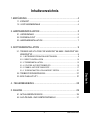 3
3
-
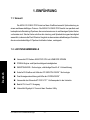 4
4
-
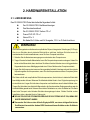 5
5
-
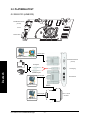 6
6
-
 7
7
-
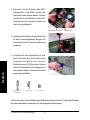 8
8
-
 9
9
-
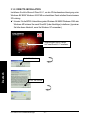 10
10
-
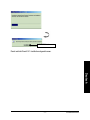 11
11
-
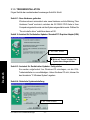 12
12
-
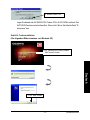 13
13
-
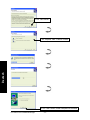 14
14
-
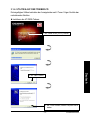 15
15
-
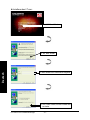 16
16
-
 17
17
-
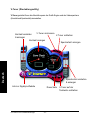 18
18
-
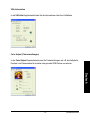 19
19
-
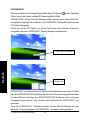 20
20
-
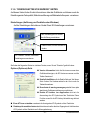 21
21
-
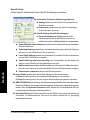 22
22
-
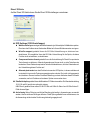 23
23
-
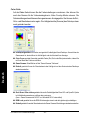 24
24
-
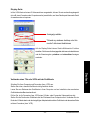 25
25
-
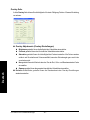 26
26
-
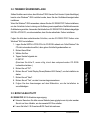 27
27
-
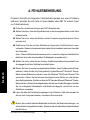 28
28
-
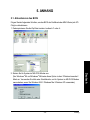 29
29
-
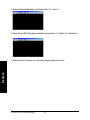 30
30
-
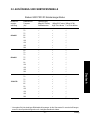 31
31
-
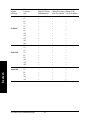 32
32
-
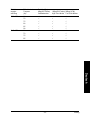 33
33
-
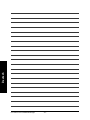 34
34
Gigabyte GV-R9000 PRO Bedienungsanleitung
- Typ
- Bedienungsanleitung
Verwandte Artikel
-
Gigabyte GV-R9000 Bedienungsanleitung
-
Gigabyte GV-N59X128D Bedienungsanleitung
-
Gigabyte GV-NX57128DP Bedienungsanleitung
-
Gigabyte GV-RX30128D Bedienungsanleitung
-
Gigabyte GV-R92128VH Bedienungsanleitung
-
Gigabyte GV-NX76G256D-RH Bedienungsanleitung
-
Gigabyte GV-N4464D Bedienungsanleitung
-
Gigabyte GV-R9500 Bedienungsanleitung
-
Gigabyte GV-N56X128D-P Bedienungsanleitung
-
Gigabyte GV-RX70128DE Bedienungsanleitung